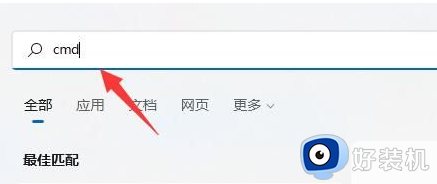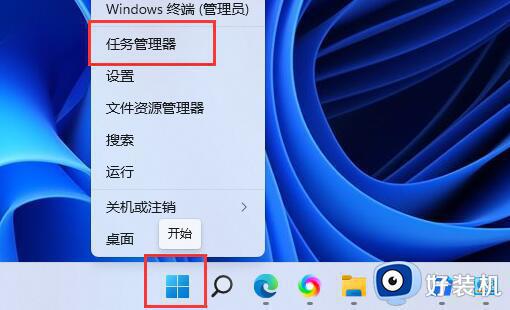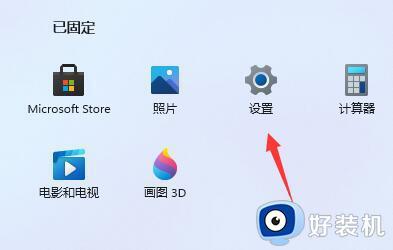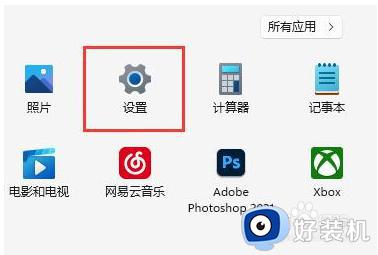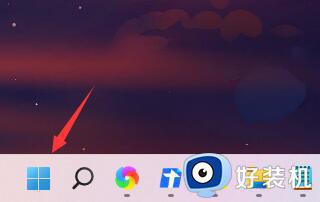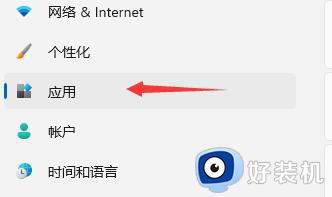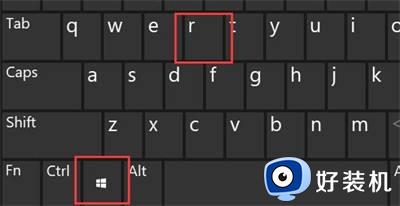win11下载速度很慢怎么回事 win11下载速度很慢的解决方法
时间:2022-12-20 11:24:00作者:mei
很多用户在win11系统下载东西发现速度非常慢,特别在下载游戏或资源时速度非常慢,为此感到非常苦恼,想要加快下载速度,可以参考下文步骤设置,一起来操作学习吧。
推荐:win11镜像系统
解决方法如下:
1、首先打开开始菜单中的“设置”。
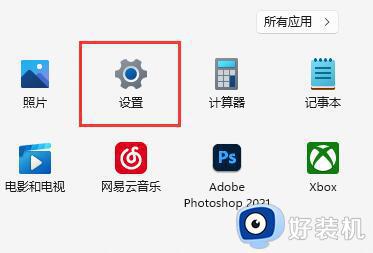
2、接着进入左下角的“Windows更新”。
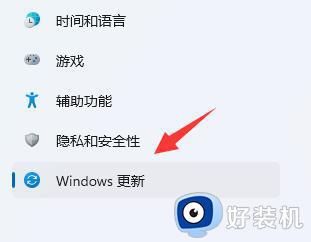
3、再打开右边更多选项下的“高级选项”。
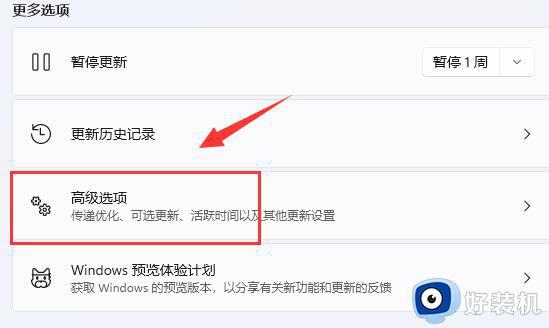
4、再打开“传递优化”设置。
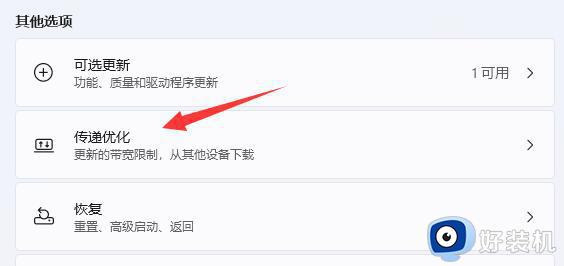
5、然后打开相关链接下的“高级选项”。
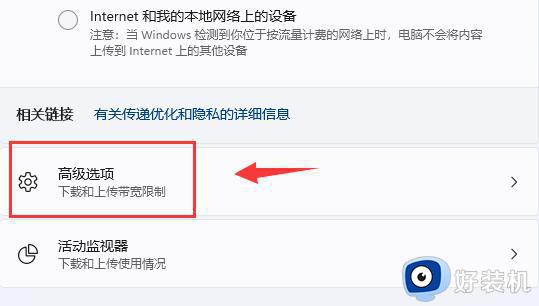
6、进入后,手动设置“限制用于在后台下载更新的带宽流量”。
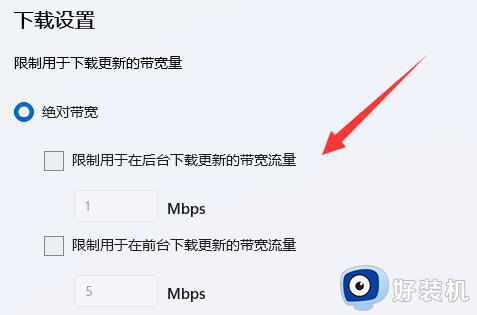
7、再修改“限制用于在后台下载更新的带宽流量”百分比。
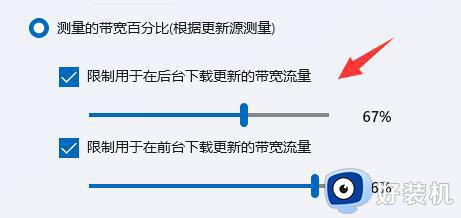
win11系统下载速度很慢的解决方法分享到这里,想要加快下载速度的用户一起来操作试试。